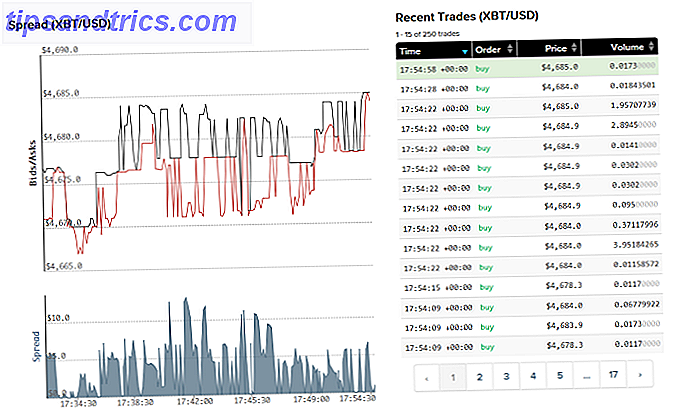Het vergrendelscherm van Windows 10 is meer dan een stijlvol display om het inlogscherm te dekken. Het kan prachtige achtergronden bevatten 8 Fascinerende Live Wallpapers voor uw Windows Desktop 8 Fascinerende Live Wallpapers voor uw Windows-bureaublad Een live wallpaper kan u helpen ontspannen, uw humeur verbeteren of u zelfs laten gaan voor een groot evenement. We laten je de beste geanimeerde achtergronden zien die je op je Windows-bureaublad kunt krijgen. Lees Meer, applicatie-statussen, en binnenkort zal Cortana hier ook wonen. Laten we u laten zien hoe u die verbluffende Spotlight-afbeeldingen downloadt, een aangepaste beeldfeed instelt of het vergrendelingsscherm volledig uitschakelt, als u liever niet wordt afgeleid.
Als je denkt dat we een leuke vergrendelschermfunctie hebben gemist, kun je ons dit laten weten in de sectie Reacties hieronder.
Achtergrond wijzigen, standaard toevoegen van apps en meer
Voordat we ingaan op enkele van de opties die beschikbaar zijn via apps en bewerkingen, gaan we eerst kijken wat we standaard kunnen doen met het vergrendelingsscherm van Windows 10. Druk eerst op Windows Key + I om naar de nieuwe pagina Instellingen te gaan Windows 10 beheren: de instellingenhandleiding Windows 10 beheren: de instellingengids Het Windows-configuratiescherm is onderweg. De vervanging ervan, de app Instellingen, heeft een aanzienlijke upgrade gekregen in Windows 10. We onthullen al zijn geheimen voor u. Lees Meer en klik vervolgens op Personalisatie . Selecteer Vergrendelscherm in het menu aan de linkerkant.
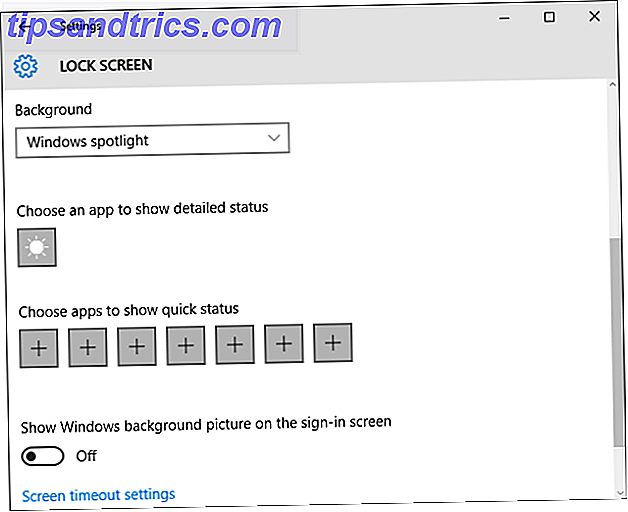
Je kunt je achtergrond hier instellen. Windows Spotlight biedt een willekeurige weergave van beheerde afbeeldingen van Microsoft. Met Picture kunt u een enkel beeldbestand uit uw systeem selecteren. Tot slot kunt u met Diavoorstelling mappen kiezen waar automatisch naar afbeeldingen wordt gekopieerd. Als u dit selecteert, gaat u naar Instellingen geavanceerde diavoorstelling om uw inactiviteitsopties en meer aan te passen.
Als je naar beneden gaat, kun je een app kiezen om de gedetailleerde status weer te geven . Dit is een enkele app-keuze, die volledig op uw vergrendelingsscherm wordt weergegeven. U kunt ook Apps kiezen om een snelle status weer te geven voor een algemener overzicht van andere apps. De keuzes omvatten standaard Windows-apps, maar ook compatibele versies die u hebt geïnstalleerd.
Stem op Spotlight-afbeeldingen
Als u Windows Spotlight hebt ingesteld als achtergrond voor een vergrendeld scherm, krijgt u direct beelden van Microsoft en hoge kwaliteit te zien. Wanneer je op je vergrendelingsscherm staat, kun je stemmen of je de bepaalde afbeelding wilt weergeven. Klik op Vind je wat je ziet om je stem uit te brengen ? in de rechterbovenhoek en selecteer vervolgens uw keuze.
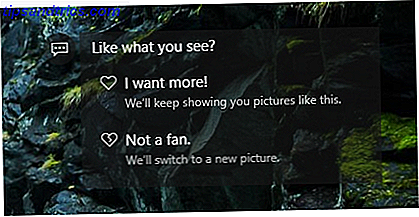
Als je kiest , wil ik meer! dan krijg je in de toekomst vergelijkbare afbeeldingen; als je van een waterval houdt, heb je meer kans om een natuurmoment te maken. Dit vergroot ook de kans dat diezelfde afbeelding weer langs de lijn verschijnt. U kunt ook Geen fan selecteren en deze wordt uit uw potentiële afbeeldingsgroep verwijderd en er verschijnt onmiddellijk een nieuwe achtergrond.
Soms geeft Windows Spotlight advertenties weer. Een recent voorbeeld was voor het videospel Rise of the Tomb Raider, waar een achtergrond voor het spel werd getoond en een link om het spel in de winkel te kopen werd aangeboden. Als dit gebeurt en je wilt het niet meer zien, stem dan op de juiste manier. De enige andere manier om deze promoties niet te zien, is om helemaal af te zien van de Spotlight-functie.
Download Spotlight-afbeeldingen
Als u Windows Spotlight hebt ingesteld als achtergrond van het vergrendelingsscherm, bent u gewend om stijlvolle en hoogwaardige afbeeldingen te bekijken voordat u zich aanmeldt. Deze afbeeldingen lopen door de beheerde selectie van Microsoft en er is geen ingebouwde manier om deze voor andere doeleinden te downloaden, zoals ze instellen als bureaubladachtergrond.
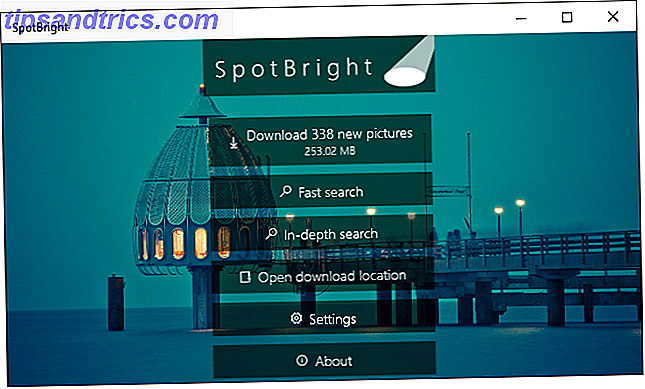
Voer SpotBright in, een gratis app die beschikbaar is in de Microsoft Store. Het is een eenvoudig programma dat alle Spotlight-afbeeldingen die in het verleden zijn gebruikt, scant en u laat downloaden naar uw lokale apparaat. Je kunt het zelfs gebruiken als Spotlight niet is ingeschakeld.
De gratis versie wordt ondersteund door advertenties, maar u kunt een kleine prijs betalen om te upgraden om ze te verwijderen. De betaalde versie geeft ook een melding wanneer er nieuwe foto's beschikbaar zijn. Als je vasthoudt aan de gratis versie, moet je elke keer handmatig naar wijzigingen zoeken.
Subreddit als een achtergrondfeed
Reddit zit vol met vreemde en prachtige subreddes 6 Fantastische subreddits die meer dan 20.000 abonnees verdienen 6 Fantastische subreddits die meer dan 20.000 abonnees verdienen Er is een subreddit voor bijna alles, maar het moeilijkste is ze te vinden. Hier zijn zes geweldige subreddits die onder de radar liggen, maar die het opscheppen verdienen aan 20.000 abonnees. Meer lezen, waarvan er vele zeer veel afbeeldingen van hoge kwaliteit bieden (zoals / r / earthporn en / r / wallpapers) die perfect zijn voor gebruik als achtergrond op uw vergrendelingsscherm. In plaats van deze handmatig te downloaden, zou het veel gemakkelijker zijn om ze automatisch door te voeren in een feed. Hier komt een app met de naam Readit van pas.
Hoewel het voornamelijk wordt gebruikt als een Reddit-client voor Windows, heeft het een handige functie weggestopt, waar we gebruik van kunnen maken. Start de app en klik op de tandwielknop aan de linkerkant.
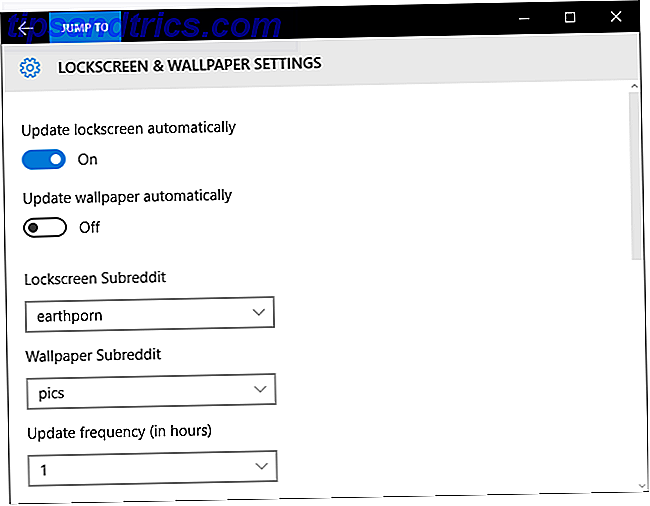
Klik vanaf hier op Lockscreen & Wallpaper . Schakel Update lockscreen automatisch in op Aan en gebruik de vervolgkeuzelijst Lockscreen Subreddit om te selecteren welke subreddit je wilt gebruiken als je afbeeldingsfeed. Als u niet degene ziet die u in de lijst wilt opnemen, navigeert u terug naar de app en abonneert u zich op die subreddit.
U kunt ook de Update-frequentie (in uren) instellen om te kiezen hoe vaak u de afbeelding wilt bijwerken.
Schakel het vergrendelscherm uit
Als niets u hier heeft overtuigd om het vergrendelingsscherm te behouden, is er een verborgen manier om het uit te schakelen door een nieuw item in het register te maken. Druk hiervoor op Windows-toets + R, voer regedit in en klik vervolgens op OK .
Navigeer naar het volgende pad:
HKEY_LOCAL_MACHINE \ SOFTWARE \ Policies \ Microsoft \ Windows \
Klik met de rechtermuisknop op de map Windows en klik op Nieuw> Sleutel . Geef deze nieuwe sleutel een naam Personalisatie en navigeer er vervolgens naar binnen.
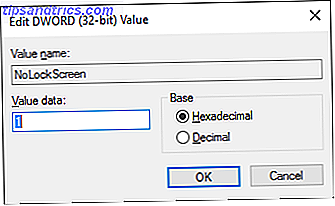
Klik met de rechtermuisknop in het rechterdeelvenster en selecteer Nieuw> DWORD (32-bit) Value . Noem het NoLockScreen . Dubbelklik vervolgens op deze nieuwe waarde en verander de Waardegegevens naar 1 . Klik vervolgens op OK en sluit de Register-editor af.
Als u deze wijziging ooit wilt terugdraaien en het vergrendelingsscherm wilt terugzetten, navigeert u terug naar de NoLockScreen-sleutel en wijzigt u de waarde in 0 .
Vergrendelen aan de toekomst
Windows 10 is een voortdurend evoluerend besturingssysteem Windows 10 is de laatste versie van Windows. Ooit. Windows 10 is de laatste versie van Windows. Ooit. Microsoft is het beu dat je niet upgradet en heeft een oplossing: Windows 10 is de laatste "versie" van Windows. Ooit. Dit zou kunnen betekenen dat u nooit meer Windows hoeft te kopen. Lees meer dat voortdurend zal worden bijgewerkt. Met het oog op de toekomst heeft Microsoft onlangs aangetoond dat het vergrendelingsscherm Cortana-ondersteuning zal hebben, wat betekent dat u vragen kunt stellen aan de virtuele assistent. Hoe u Cortana kunt maken Uw leven organiseren Hoe Cortana uw leven organiseren Uw leven is zo ingewikkeld, u verdient een persoonlijk leven assistent. Maak kennis met Cortana, uw virtuele assistent die klaar staat om u op het puntje van uw tong te dienen. We laten u zien hoe u taken effectief kunt delegeren aan Cortana. Meer lezen zonder het apparaat te ontgrendelen.
Als dit u in de stemming heeft gebracht voor wat aanpassingen, bekijk dan onze handleiding over hoe u het uiterlijk van uw bureaublad kunt wijzigen. Het uiterlijk van uw Windows 10-bureaublad wijzigen Het uiterlijk van uw computer wijzigen Windows 10 Desktop U hebt zojuist een upgrade naar Windows 10 uitgevoerd en u vraagt zich af hoe u het kunt aanpassen en personaliseren. We helpen u uw bureaublad stap voor stap te veranderen in een virtuele Windows-ervaring. Lees verder . Als alternatief, als je je retro voelt, waarom zou je niet weten hoe je Aero-glas terug kunt krijgen in Windows 10 Hoe je het Aero Glass-thema kunt krijgen op Windows 10 Hoe je het Aero Glass-thema kunt krijgen op Windows 10 Het was een van de meest gevraagde functies van Windows Insiders. Toch besloot Microsoft om Aero Glass niet meer toe te voegen aan Windows 10, na het te hebben verwijderd in Windows 8. Zo kunt u het krijgen ... Lees meer of laat Windows 10 eruit zien als Windows 7 Hoe Windows 10 eruit te laten zien als Windows 7 Hoe Windows 10 eruit te laten zien als Windows 7 Windows 10 introduceerde veel bijgewerkte en het visuele ontwerp werd niet gespaard. Als u de esthetiek van Windows 7 verkiest, laten we u de stappen zien die u moet nemen om de gebruikersinterface na te bootsen. Lees verder .
Gebruik je het vergrendelingsscherm op je Windows 10-apparaat? Welke coole dingen die je hebt gevonden, kunnen ermee worden gedaan?